Računalo usporava - što učiniti?

- 2653
- 11
- Jacob Kassulke
Zašto se računalo usporava i što učiniti možda je jedno od najčešće postavljanih pitanja korisnika početnika, a ne samo njih. U isto vrijeme, u pravilu se kaže da je u novije vrijeme računalo ili prijenosno računalo savršeno i brzo, "sve je letilo", a sada se učitava pola sata, a pokreću se i programi itd.P.
Ovaj članak detaljno o tome zašto računalo može usporiti. Mogući razlozi daju se po stupnju učestalosti s kojim se nalaze. Naravno, za svaku stavku će se dati opcije za rješavanje problema. Sljedeće su upute primjenjive na Windows 10, 8 (8.1) i Windows 7.
Ako ne možete prepoznati kakav je razlog u sporom radu računala, u nastavku ćete pronaći i besplatni program koji vam omogućuje analizu trenutnog stanja računala ili prijenosnog računala i podnijeti izvještaj o razlozima koji uzrokuju probleme s Brzina rada, pomažući saznati što "očistiti" kako računalo ne bi usporilo.
Programi u automatskom učitavanju
Nije važno jesu li korisni ili nepoželjni (o kojem razgovaramo u zasebnom odjeljku), koji se automatski pokreću zajedno s Windowsima - vjerojatno najčešći razlog za spori rad računala.
Kad god sam, na zahtjev, morao proučiti "zašto se računalo usporava", na području obavijesti i jednostavno na popisu automobila, primijetio sam značajan broj različitih komunalnih usluga, a imenovanje vlasnik često nije znao bilo što.
Koliko sam mogao, detaljno opisao što možete i trebate biti uklonjeni iz automatskog učitavanja (i kako to učiniti) u člancima automatizacije Windows 10 i kako ubrzati Windows 10 (za Windows 7 s 8 - kako to učiniti ubrzati računalo), uzmite ga u uslugu.
Ukratko - sve što ne koristite redovito, osim antivirusa (i ako ih odjednom imate, od njih, s vjerojatnošću od 90 posto, vaše računalo usporava upravo ovo). Pa čak i ono što koristite: na primjer, na prijenosnom računalu s HDD -om (koji je spor na prijenosnom računalu), stalno uključen klijent torrent može smanjiti performanse sustava za desetke postotka.

Korisno je znati: instalirani i automatski pokrenuti programi za ubrzanje i čišćenje prozora vrlo često inhibiraju sustav više nego što pozitivno utječu na njega, a hitna pomoć ovdje ne igra ulogu.
Štetni i nepoželjni programi
Naš korisnik voli besplatno preuzimati programe, a obično ne iz službenih izvora. Također je svjestan virusa i u pravilu ima dobar antivirus na svom računalu.
Međutim, mnogi ne znaju da će, na ovaj način, učitavanje programa, vrlo vjerojatno da će se postaviti štetan ili neželjeni softver, koji se ne smatra "virusom", i stoga vaš antivirus jednostavno ne "vidi".
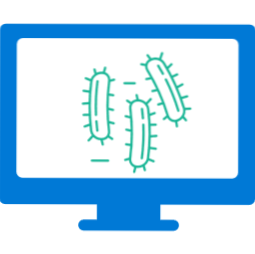
Uobičajeni rezultat dostupnosti takvih programa vrlo je usporen i nije jasno što učiniti. Ovdje biste trebali započeti s jednostavnim: Upotrijebite posebna sredstva za uklanjanje zlonamjernih programa za čišćenje računala (oni se ne sukobljavaju s antivirusima, dok pronalazite ono što niste mogli posumnjati u dostupnost Windowsa).
Drugi važan korak bit će saznati kako preuzeti softver s službenih web stranica programera, a prilikom instaliranja uvijek je čitati što vam se nudi i odbiti da vam ne treba ne treba.
Odvojeno o virusima: oni, naravno, mogu uzrokovati spor rad računala. Dakle, provjera virusa važan je korak ako ne znate koji je uzrok "kočnica". Ako vaš antivirus odbije pronaći bilo što, možete pokušati koristiti boot antivirusne flash diskove (uživo CD) od drugih programera, postoji šansa da se oni bolje nose.
Nisu instalirani ili "rodbina" upravljački programi
Nepostojanje službenih pokretača uređaja ili upravljačkih programa instaliranih iz centra za ažuriranje sustava Windows (a ne od proizvođača opreme) također može uzrokovati spor rad računala.
Najčešće se to odnosi na upravljačke programe video kartice - instaliranje jednostavno „kompatibilnih“ upravljačkih programa, posebno za Windows 7 OS (Windows 10 i 8 naučili su stavljati službene vozače, iako ne u nedavnim verzijama), često vode do Igara u igrama, reprodukciji videozapisa kreteni i drugi slični problemi s grafičkim zaslonom. Rješenje - instalirajte ili ažurirajte upravljačke programe video kartice za maksimalne performanse.
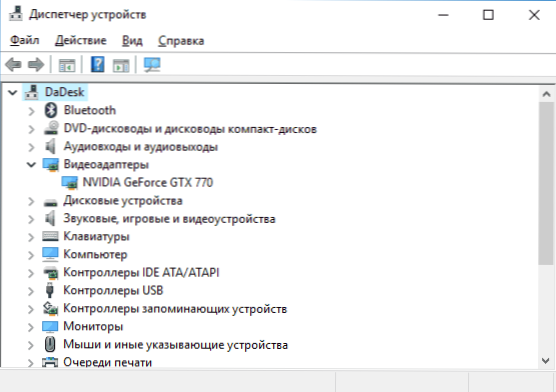
Međutim, vrijedno je provjeriti dostupnost instaliranih upravljačkih programa za drugu opremu u upravitelju uređaja. Štoviše, ako imate laptop, dobro će rješenje instalirati vozači čipseta i drugi upravljački programi od proizvođača ovog prijenosnog računala, čak i ako upravitelj uređaja za sve točke pokazuje "uređaj radi normalno", isto se može reći i o tome Vozači računalne matične ploče računala.
Prepuni tvrdi disk ili problemi s HDD -om
Druga uobičajena situacija - računalo ne samo da usporava, a ponekad i čvrsto visi, gledate stanje tvrdog diska: razumno ima indikator crvenog preljeva (u Windows 7), a vlasnik ne poduzima nijednu radnju. Ovdje na bodovima:
- Za normalan rad sustava Windows 10, 8, 7, kao i pokrenuti programi, važno je da na odjeljku sustava (t.e. Bilo je dovoljno prostora na disku c). U idealnom slučaju, ako je moguće, preporučio bih dvo -vremensku veličinu RAM -a kao nezauzetog prostora kako bi se iz tog razloga gotovo u potpunosti isključio problem sporog rada računala ili prijenosnog računala.
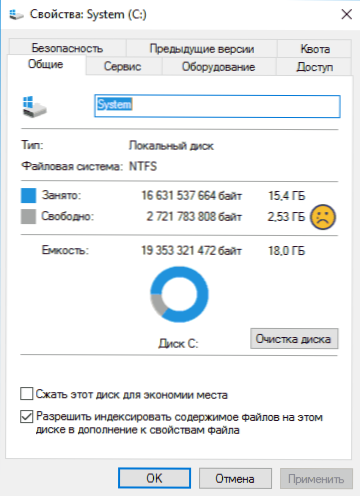
- Ako ne znate kako osigurati da postoji više slobodnog prostora, a već "sve nepotrebno" izbrisano, moći ćete vam pomoći u materijalima: Kako očistiti disk C nepotrebnih datoteka i kako povećati disk C zbog Disk d.
- Odspojite datoteku za pumpanje kako biste oslobodili prostor na disku nego što mnogi love - loše rješenje problema u velikoj većini slučajeva. Ali isključenje hibernacije, ako nema drugih opcija ili vam ne treba brzo pokretanje sustava Windows 10 i 8 i Gibbernation, možete smatrati takvom odlukom kao takvom.
Druga moguća opcija je oštećenje tvrdog diska računala ili, češće, laptop. Tipične manifestacije: Apsolutno sve u sustavu "zaustavlja se" ili počinje "krenuti" (osim pokazivača miša), dok tvrdi disk stvara čudne zvukove, a onda je odjednom sve opet u redu. Evo savjeta - pobrinite se za sigurnost podataka (očuvanje važnih za druge pogone), provjerite tvrdi disk, možda ga promijenite.
Nespojivost ili drugi problemi s programima
Ako vaše računalo ili prijenosno računalo počinje usporiti kada pokrenete neke određene programe, ali ostatak radi normalno, bit će logično pretpostaviti probleme s ovim programima. Primjeri takvih problema:
- Dva antivirusa sjajan su primjer, ne često, ali su ih pronašli korisnici. Ako istovremeno instalirate dva antivirusna programa na računalo, oni se mogu sukobiti i dovesti do nemogućnosti rada. U isto vrijeme, ne govorimo o povezanosti između antivirusa + sredstvom za uklanjanje štetnih programa, u ovoj verziji obično nema problema. Također napominjem da u sustavu Windows 10, ugrađeni Windows Defender, prema Microsoftu, neće biti isključen prilikom instaliranja antivirusa treće strane i to neće dovesti do sukoba.
- Ako preglednik uspori, na primjer, Google Chrome ili Mozilla Firefox, tada su, po svemu sudeći, problemi uzrokovali dodaci, proširenja, rjeđe - predmemorija i postavke. Brzo rješenje - za resetiranje preglednika i onemogućite sve treće dodatke i proširenje. Cm. Zašto se Google Chrome usporava, koči Mozilla Firefox. Da, razlog sporog rada Interneta u preglednicima može biti promjene virusa i sličnih softvera, često za registraciju proxy poslužitelja u postavkama veze.
- Ako program preuzet s Interneta inhibira, tada može postojati razne stvari koje mogu biti razlog za to: to je "krivulja" sama po sebi, postoji neka nekompatibilnost s vašom opremom, nedostaje mu vozača i, što se često događa, posebno za igre - pregrijavanje (sljedeći odjeljak).
Na ovaj ili onaj način, spor rad određenog programa nije najgori, u ekstremnim slučajevima, ona može pronaći zamjenu ako ni na koji način ne može razumjeti što uzrokuje kočnice.
Pregrijavanje
Pregrijavanje je još jedan uobičajeni razlog što prozori, programi i igre počinju usporiti. Jedan od znakova da je ovaj predmet razlog - kočnice započinju nakon nekog vremena igre ili rade s primjenom resursa. A ako se računalo ili prijenosno računalo isključuje u procesu takvog rada - sumnja da je to još manje pregrijavanje.
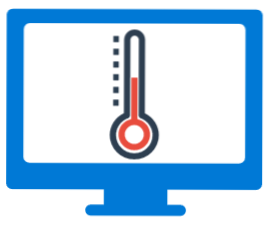
Posebni programi pomoći će u određivanju temperature procesora i video kartica, od kojih su neki navedeni ovdje: Kako saznati temperaturu procesora i kako saznati temperaturu video kartice. Jednostavno više od 50-60 stupnjeva (kada se pokrenu samo OS, antivirus i nekoliko jednostavnih pozadinskih aplikacija) - prilika da razmislite o čišćenju računala iz prašine, što bi moglo zamijeniti toplinsku pastu. Ako niste spremni sami preuzeti, obratite se stručnjaku.
Djelujući na ubrzanje računalnog rada
Radnje koje bi ubrzale računalo ovdje neće biti navedene, mi govorimo o drugom - ono što ste već učinili u te svrhe mogu uzrokovati posljedice u obliku računalnog računala. Tipični primjeri:
- Isključivanje ili konfiguriranje datoteke za pumpanje sustava Windows (općenito, kategorički ne preporučujem da napravim ove početničke korisnike, iako sam ranije imao drugačije mišljenje).
- Korištenje raznih "čistača", "Booster", "Optimizer", "Speed Maximzer", T.e. Softver za čišćenje i ubrzanje računala u automatskom načinu (ručno, zamišljeno, ako je potrebno - možete, a ponekad i potrebno). Posebno za defragmentaciju i čišćenje registra, koji u načelu ne može ubrzati računalo (ako se ne radimo o jednostrukim milisekundama prilikom učitavanja prozora), ali OS često dovodi do nemogućnosti pokretanja OS -a.
- Automatsko čišćenje predmemorije preglednika, privremene datoteke nekih programa - predmemorija u preglednicima postoje kako bi se ubrzala učitavanje stranica i zapravo ubrzala, neki su privremeni programi također prisutni u svrhu veće brzine rada. Dakle: stavite ove stvari na automatski (sa svakim izlazom iz programa, prilikom pokretanja sustava itd.P.) nema potrebe. Ručno ako je potrebno - molim.
- Onemogućavanje Windows usluga - to često dovodi do nemogućnosti rada bilo koje funkcije nego do kočnica, ali ova je opcija moguća. Ne bih preporučio da to učinite većini korisnika, ali ako je odjednom zanimljivo, onda: koje usluge treba isključiti u sustavu Windows 10.
Slabo računalo
I još jedna opcija - vaše računalo jednostavno nije sasvim u skladu s današnjim stvarnostima, zahtjevima programa i igara. Mogu započeti, raditi, ali nemilosrdno usporiti.
Teško je ovdje nešto savjetovati, tema nadogradnje računala (osim ako je ovo kupnja potpuno novog) prilično je široka i ograničite se na jedan savjet kako biste povećali veličinu RAM -a (što može biti neučinkovito), Promijenite video karticu ili instalirajte SSD umjesto HDD -a, ne pritiskajući zadatke, trenutne karakteristike i scenarije za korištenje računala ili prijenosnog računala, neće raditi.
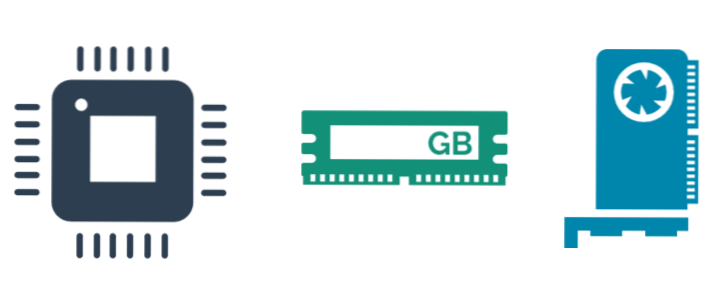
Ovdje ću primijetiti samo jedan bod: danas su mnogi kupci računala i prijenosnih računala ograničeni u svojim proračunima, pa stoga izbor pada na pristupačne modele po cijeni do (vrlo uvjetno) 300 USD.
Nažalost, očekivati veliku brzinu rada u svim područjima korištenja s takvog uređaja, jednostavno ne biste trebali. Prikladan je za rad s dokumentima, internetom, gledanje filmova i jednostavnih igara, ali čak i u tim stvarima ponekad se može činiti sporo. A prisutnost nekih problema opisanih u gornjem članku može uzrokovati mnogo vidljiviji pad performansi na takvom računalu nego na dobroj "žlijezdi".
Utvrđivanje zašto računalo radi polako koristeći program WHYSOSLOW
Ne tako davno, objavljen je besplatni program za određivanje uzroka sporog rada računala - WHYSOSLOW. Iako je u beta verziji i ne može se reći da njezina izvješća vrlo dobro pokazuju što se od njih traži, ali ipak postoji takav program i, vrlo vjerojatno, u budućnosti će rasti dodatne mogućnosti.
U trenutnom je trenutku samo zanimljivo pogledati glavni prozor programa: pokazuje uglavnom hardverske nijanse vašeg sustava, što može uzrokovati usporavanje računala ili prijenosnog računala: Ako vidite zelenu oznaku, s točke Pogled na WhySoslow, sve je u redu s ovim parametrom, ako će siva - i ako znak usklik nije baš dobar i može dovesti do problema sa brzinom rada.
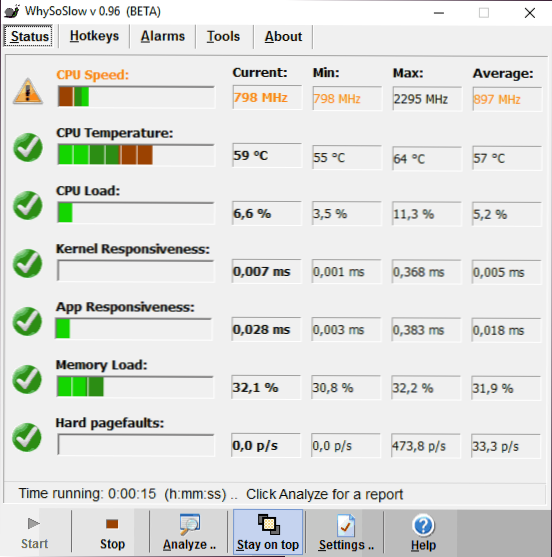
Program uzima u obzir sljedeće računalne parametre:
- CPU brzina- brzina procesora.
- Temperatura CPU -a - temperatura procesora.
- CPU opterećenje - opterećenje procesora.
- Responsivencija kernela - vrijeme pristupa jezgri OS -a, "reaktivnost" Windows.
- App Responsivence - vrijeme odziva prijave.
- Učitavanje memorije - stupanj memorije memorije.
- Tvrde Pagefaults - Teško je objasniti dvije riječi, ali otprilike: broj žalbi programa virtualne memorije na tvrdom disku zbog činjenice da su potrebni podaci tamo premješteni s RAM -a.
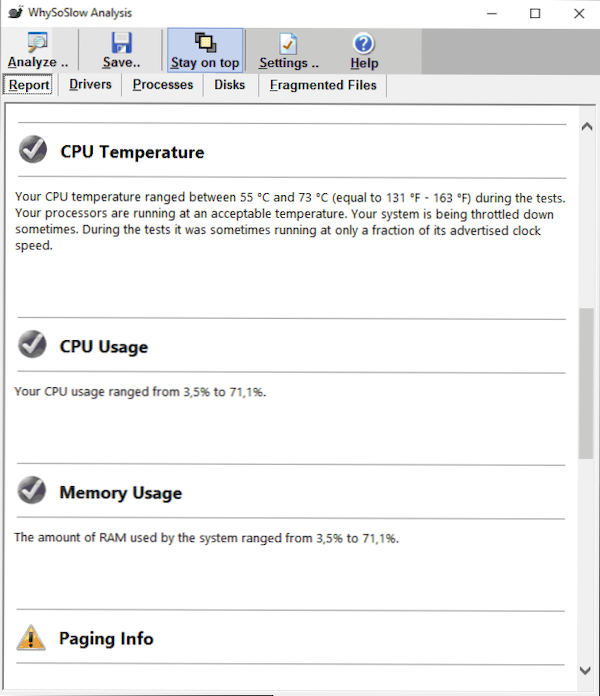
Zapravo se ne bih oslanjao na svjedočenje programa i to neće dovesti do odluka o rješenjima (osim u smislu pregrijavanja), ali još je zanimljivo pogledati. WHYSOSLOW možete preuzeti sa službene stranice Blistavost.Com/whysoslow
Ako ništa ne pomaže, a računalo ili laptop i dalje usporava
Ako ne jedan od načina ne pomaže u rješavanju problema s performansama računala, možete pribjeći odlučujućim radnjama u obliku ponovnog instalacije sustava. Osim toga, na modernim verzijama sustava Windows, kao i na računalima i prijenosnim računalima s unaprijed instaliranim sustavom, bilo koji početnički korisnik trebao bi se nositi s tim:
- Oporavak Windows 10 (uključujući ispuštanje sustava u izvorno stanje).
- Kako resetirati računalo ili laptop za tvorničke postavke (za unaprijed instalirani OS).
- Instalacija Windows 10 s flash pogona.
- Kako ponovno instalirati Windows 8.
U pravilu, ako ranije nije bilo problema sa brzinom računala, a nema hardverskih kvarova, OS se ponovno instalira s naknadnom ugradnjom svih potrebnih pokretača - vrlo učinkovita metoda za povratak produktivnosti na početne vrijednosti na početne vrijednosti.

